- Autor Abigail Brown [email protected].
- Public 2024-01-07 19:01.
- Naposledy změněno 2025-06-01 07:16.
Pomocí funkce COUNTA v Tabulkách Google počítejte text, čísla, chybové hodnoty a další ve vybraném rozsahu buněk. Naučte se, jak na to pomocí těchto podrobných pokynů.
Přehled funkcí COUNTA
Funkce COUNT v Tabulkách Google počítá počet buněk ve vybraném rozsahu, které obsahují pouze určitý typ dat. Funkce COUNTA počítá počet buněk v rozsahu obsahujícím všechny typy dat, například:
- Čísla
- Chybové hodnoty, například DIV/0! v buňce A3
- Data
- Vzorce
- Textová data
- Booleovské hodnoty (TRUE/FALSE)
Funkce ignoruje prázdné nebo prázdné buňky. Pokud jsou data později přidána do prázdné buňky, funkce automaticky aktualizuje součet tak, aby zahrnoval sčítání.
Syntaxe a argumenty funkce COUNTA
Syntaxe funkce odkazuje na rozložení funkce a zahrnuje název funkce, závorky, oddělovače čárek a argumenty.
Syntaxe funkce COUNTA je:
=COUNTA(hodnota_1, hodnota_2, … hodnota_30)
Argumenty jsou:
- value_1 (povinné): Buňky s nebo bez dat, které mají být zahrnuty do počítání.
- value_2, … value_30 (volitelné): Další buňky, které mají být zahrnuty do počítání. Maximální povolený počet příspěvků je 30.
Argumenty hodnoty mohou obsahovat:
- Odkazy na jednotlivé buňky na umístění dat v listu.
- Rozsah odkazů na buňky.
- Pojmenovaný rozsah.
Příklad: Počítání buněk pomocí COUNTA
V příkladu zobrazeném na obrázku níže obsahuje rozsah buněk od A2 do B6 data, která jsou formátována různými způsoby, plus jednu prázdnou buňku pro zobrazení typů dat, které lze počítat pomocí COUNTA.
Několik buněk obsahuje vzorce, které se používají ke generování různých datových typů, například:
- Buňka A3 používá k vygenerování chybové hodnoty vzorec (=B2/B3) DIV/0!.
- Buňka A4 používá porovnávací vzorec (=B2 > A6) ke generování booleovské hodnoty TRUE.
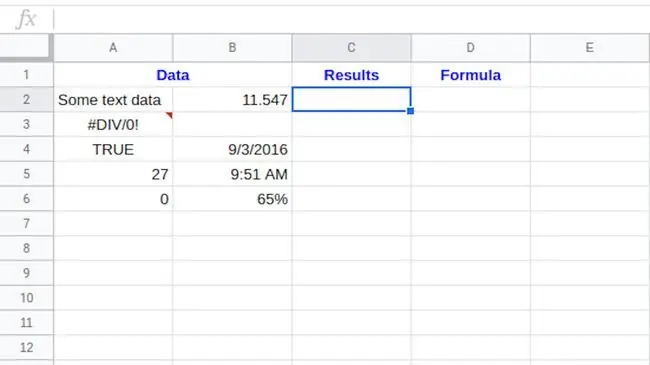
Chcete-li pokračovat v tomto tutoriálu, vytvořte prázdnou tabulku, která bude vypadat jako výše uvedená, pomocí dvou zde uvedených vzorců.
Zadejte COUNTA s automatickým návrhem
Tabulky Google nepoužívají k zadávání funkcí a argumentů dialogová okna, která se nacházejí v Excelu. Místo toho Tabulky zobrazí pole automatického návrhu, když je název funkce zadán do buňky.
Zadání funkce COUNTA do buňky C2 zobrazené na obrázku výše:
- Vyberte buňku C2, aby se z ní stala aktivní buňka. Toto je místo, kde se zobrazí výsledky funkce.
- Zadejte =COUNTA.
-
Při psaní se v automatickém navrhování zobrazují názvy a syntaxe funkcí, které začínají písmenem C.

Image - Když se nahoře objeví název COUNTA, stiskněte Enter a zadejte název funkce a otevřenou závorku (kulatou závorku) buňka C2.
-
Zvýrazněte buňky A2 až B6 a zahrňte tyto buňky jako argumenty funkce.

Image - Stiskněte Enter pro přidání závěrečné závorky a dokončení funkce.
-
Odpověď 9 se zobrazí v buňce C2, protože pouze devět z deseti buněk v rozsahu obsahuje data. Buňka B3 je prázdná.

Image - Smazání dat v některých buňkách a jejich přidání do jiných v rozsahu A2:B6 způsobí, že se výsledky funkce aktualizují, aby odrážely změny.
- Vyberte buňku C2 pro zobrazení vyplněného vzorce =COUNTA(A2:B6) v řádku vzorců nad pracovním listem.
COUNT vs. COUNTA
Aby se ukázal rozdíl mezi funkcemi COUNTA a COUNTA, příklad na obrázku níže porovnává výsledky pro COUNTA (buňka C2) a známější funkci COUNT (buňka C3).
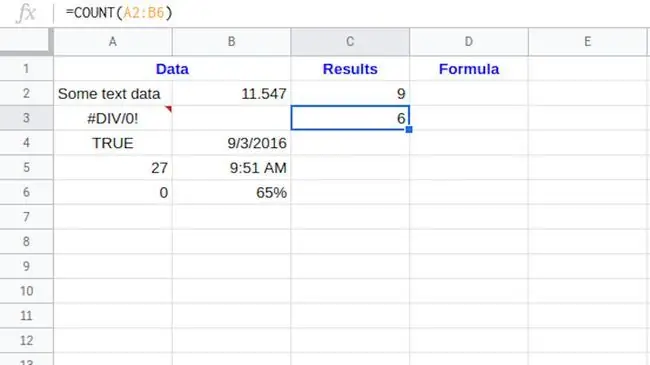
Funkce COUNT počítá buňky obsahující číselná data a vrací výsledek pět. COUNTA počítá všechny typy dat v rozsahu a vrací výsledek devět.
Data a časy jsou v Tabulkách Google považovány za čísla, proto data v buňkách B4 a B5 počítají obě funkce.
Číslo 27 v buňce A5 bylo zadáno jako text - jak naznačuje výchozí zarovnání dat na levé straně buňky - a počítá se pouze pomocí COUNTA.






